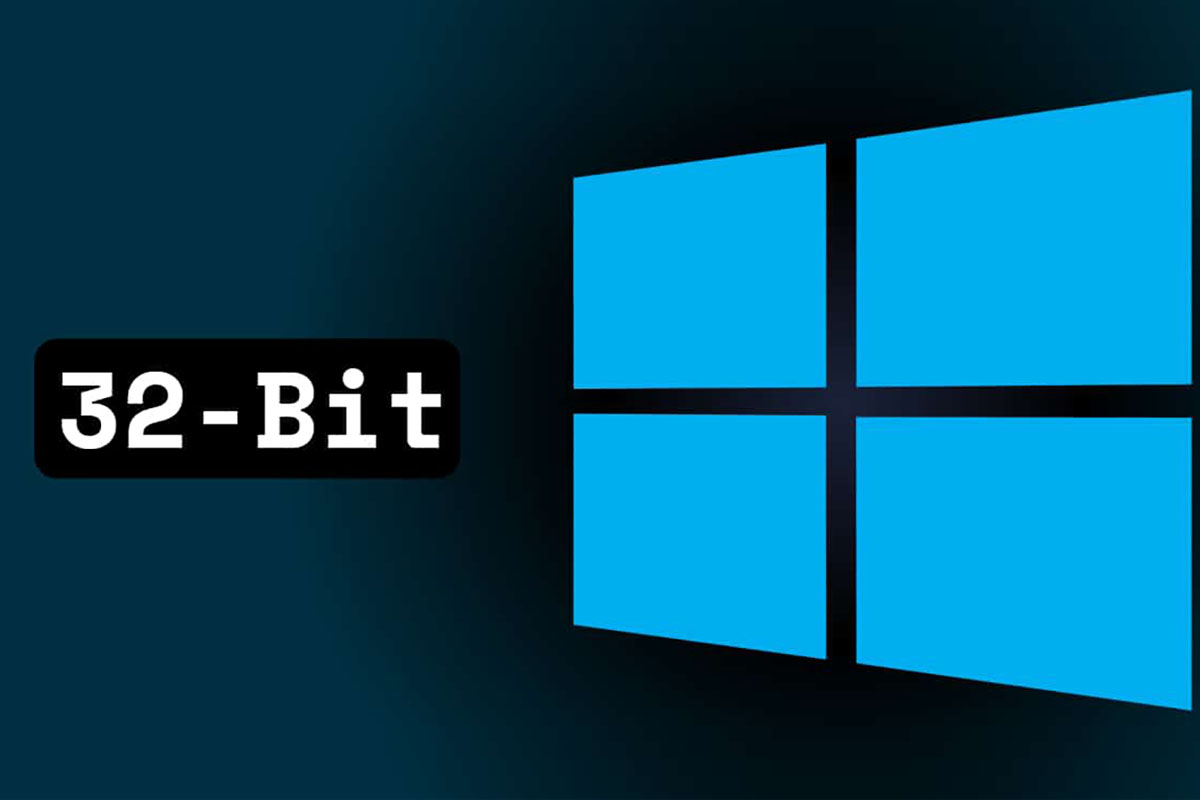เบื่อที่จะแสดงความรู้สึกใด ๆ ด้วยคำพูดเมื่อส่งอีเมลหรือเมื่อคุยกับบุคคลอื่น?แม้ว่าสิ่งนี้สามารถแก้ไขได้อย่างง่ายดายโดยการวางอีโมจิการค้นหาพวกเขาใน Windows 11 อาจกลายเป็นปวดหัว
แม้ว่าเกือบแอปพลิเคชันการส่งข้อความทั้งหมดซึ่งคุณสามารถเข้าถึงได้จากคอมพิวเตอร์ Windows 11พวกเขาเสนอการเข้าถึงองค์ประกอบประเภทนี้โดยตรงการใช้พวกเขาในส่วนอื่น ๆ ดูเหมือนจะไม่ง่ายมากเพราะ?เพราะพวกเขาค่อนข้างซ่อนอยู่
กล่าวอีกนัยหนึ่งหากคุณต้องการเพิ่มอิโมจิในข้อความคำคุณจะต้องมองหาเครื่องมือที่นำเสนอโดยตัวแก้ไขข้อความดังกล่าวเพื่อเพิ่ม โชคดีมีเคล็ดลับเล็ก ๆ ที่จะใส่อีโมจิใน Windows 11 ที่ไม่กี่คนที่รู้-ที่?อ่านต่อไปและคุณจะค้นพบด้วยตาของคุณเอง
จะใส่อีโมจิบน Windows 11 ได้อย่างไร?
หากคุณยังไม่ได้อัปเดต Windows 10 เป็น Windows 11เพราะพีซีของคุณเข้ากันไม่ได้สิ่งที่คุณสามารถทำตามการสอนที่เราแสดงให้คุณเห็นที่นี่เราจำเป็นต้องพูดถึงเรื่องนั้นWindows 10 ยังช่วยให้คุณใส่อีโมจิ- สรุปขั้นตอนที่ต้องดำเนินการในเวอร์ชันนั้นเหมือนกับที่เราจะแสดงให้คุณเห็นด้านล่าง:
- สิ่งแรกที่คุณต้องทำคือตระหนัก การผสมผสานคีย์ต่อไปนี้-"คีย์ Windows + ที่ช่วยให้คุณสามารถใส่จุด (.)"
- หน้าต่างลอยจะถูกปรับใช้ซึ่งพวกเขาจะปรากฏIjus, กระโชกนาฬิกานาฬิกาและ simulturs-
- โดยคลิกอิโมจิใด ๆกำหนดไว้ล่วงหน้าคุณสามารถแทรกตามที่คุณต้องการ
- หากคุณคลิกที่อีโมจิใบหน้าที่ยิ้มแย้มซึ่งอยู่ที่ด้านบนของเมนูคุณจะมีความเป็นไปได้ที่จะเข้าถึงอิโมจิอีกมากมาย-
- ควรเพิ่มว่าWindows 11 มีอิโมจิเกือบทั้งหมดที่เรารู้จักในวันนี้: ใบหน้า, สัตว์, ผู้คน, การเฉลิมฉลอง, วัตถุ, อาหาร, พืช, สถานที่, การขนส่งและสัญลักษณ์
ในทางกลับกันด้วยขนาดของอิโมจิใน Windows 11 สามารถขยายหรือลดลงได้- เช่นเดียวกับการลดหรือขยายไอคอนและปุ่มในเวอร์ชัน Windows นี้ต้องดำเนินการรวมกันของปุ่มและปุ่มต่อไปนี้เพื่อเพิ่มหรือลดขนาดของอิโมจิ:"Ctrl + Mouse Wheel (ขึ้นและลงเพื่อลด)"-
ไม่มีอะไรเพิ่มเติมเกี่ยวกับเรื่องนี้หากบันทึกที่หายไปอิโมจิในเวอร์ชัน Windows 11 ที่คุณติดตั้งบนคอมพิวเตอร์ของคุณคุณอาจไม่ได้ดาวน์โหลดการอัปเดตล่าสุด เพื่อเพลิดเพลินกับอิโมจิทั้งหมดคุณจะต้องทำติดตั้งการอัปเดตทั้งหมด-